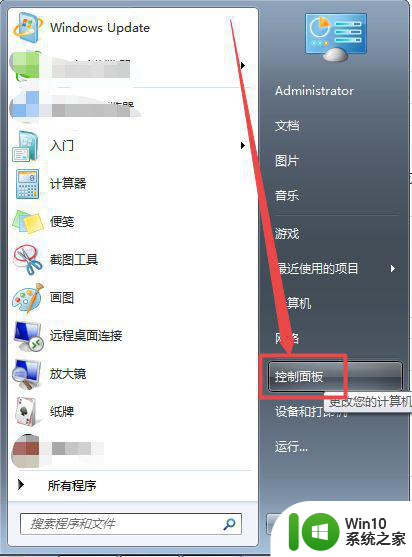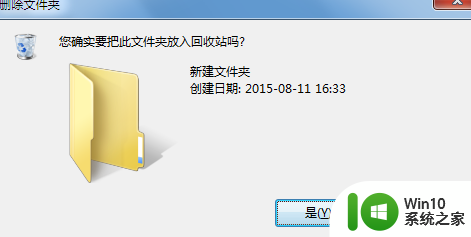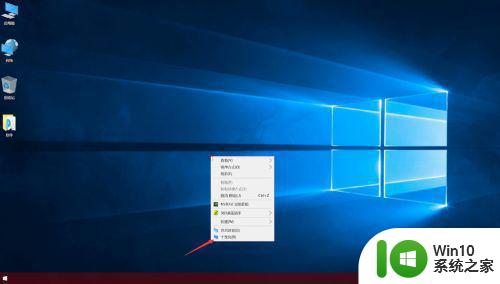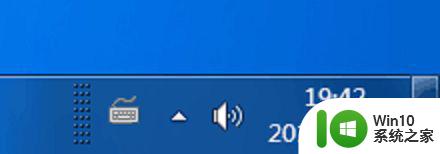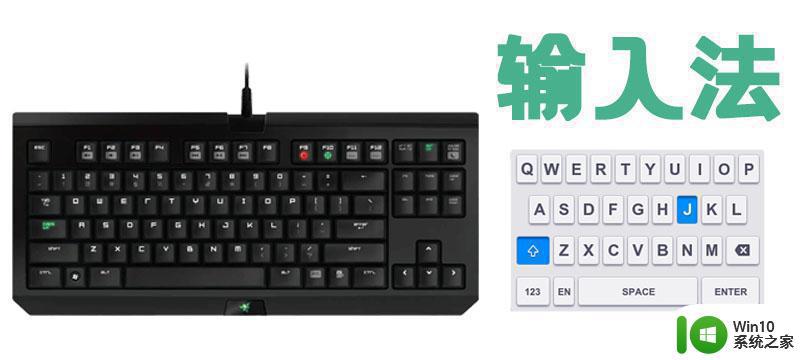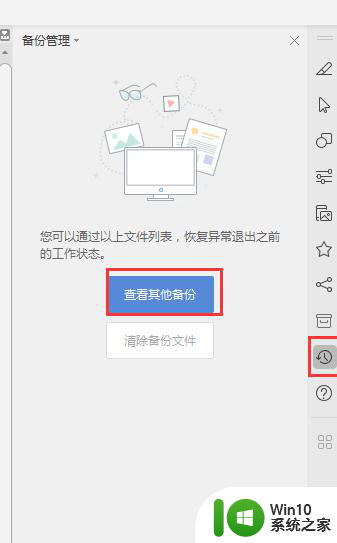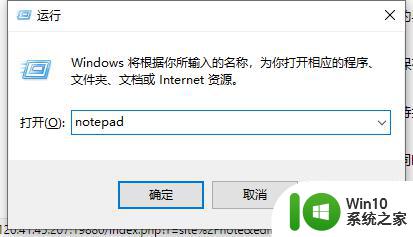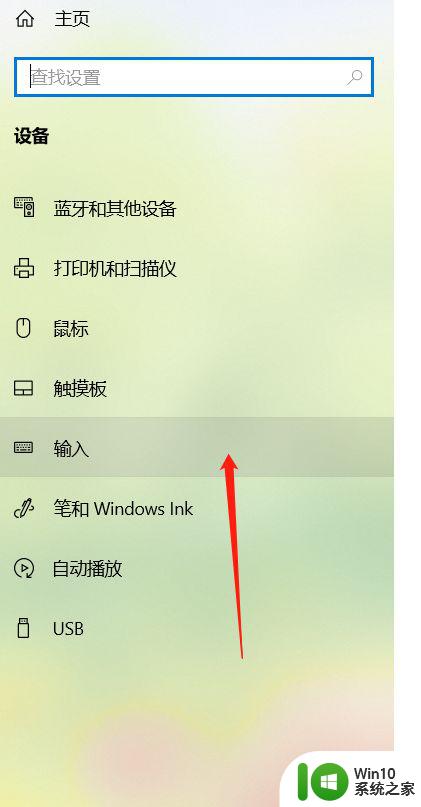wifi突然消失找回方法 wifi消失原因及解决方法
wifi突然消失找回方法,近年来随着无线网络的普及和应用,WiFi已经成为我们日常生活中必不可少的一部分,然而有时候我们会遇到一种情况,那就是突然发现WiFi消失了,无法连接网络。这种情况不仅会给我们的生活带来诸多不便,还可能影响我们正常的工作和学习。那么WiFi消失的原因是什么呢?有没有什么解决方法呢?让我们一起来探讨一下。
1、检查电脑无线服务是否开启
如果手机能搜到WiFi信号,笔记本却搜不到。请先确认笔记本的无线服务是否开启。
步骤:在桌面右键点击“此电脑”——管理——服务与应用程序——服务——WLAN AutoConfig,选择“启用”。
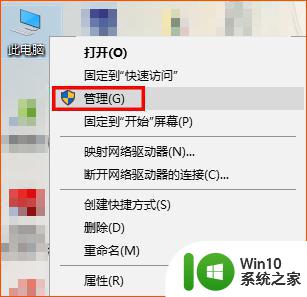
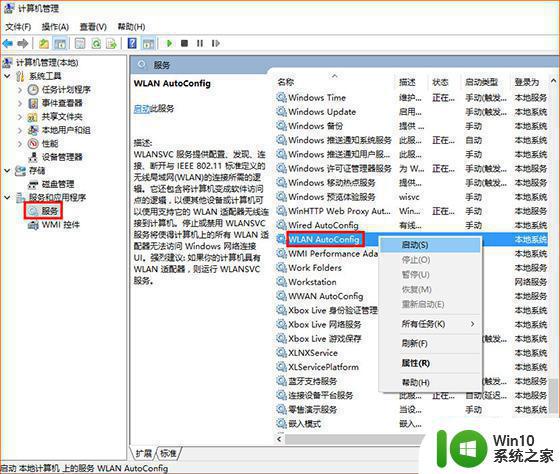
2、查看电脑无线网卡是否被禁用
检查方法:右键点击电脑桌面右下角的网络图标——网络与共享中心——更改设配器设置——右键点击“WLAN”——启用。
3、检查路由器设置
如果电脑/手机能搜到其他WiFi信号,却搜不到自己家的WiFi。那很可能是路由器的设置问题。
①路由器WiFi穿墙能力较差,一旦与路由器有一定的距离,在一些角落手机/电脑可能就无法搜到WiFi信号, 可以尝试调大路由器的发射功率或更换穿墙性能更强和覆盖能力更好的路由器。
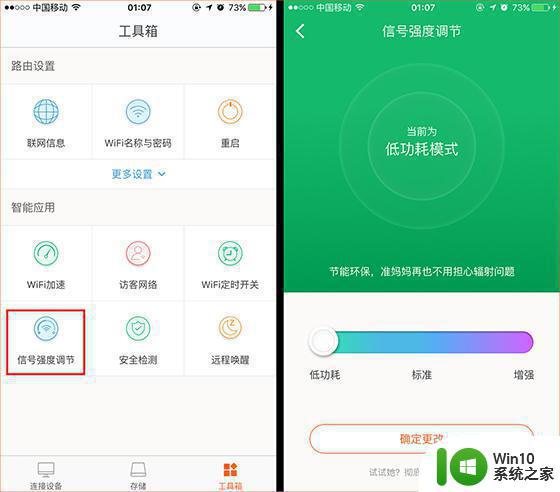
②路由器开启了隐藏SSID功能,关闭该功能后即可搜索到该信号。如果不关闭,此时需要在电脑/手机上手动输入WiFi的名称和密码才能连接,输入一次即可,以后设备会自动连接WiFi。
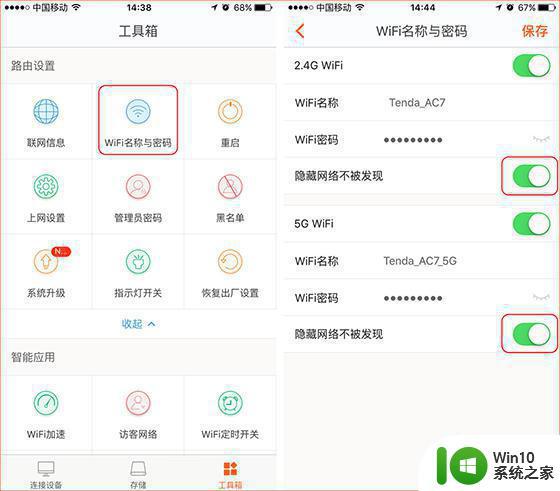
③如果路由器是双频无线路由器,而你的手机/电脑不支持5G频段,那么该设备是无法搜到5GHz WiFi信号的。
以上是wifi突然消失找回方法的全部内容,如果您遇到了这种情况,可以按照本文提供的方法进行解决,希望这些方法可以帮助到您。